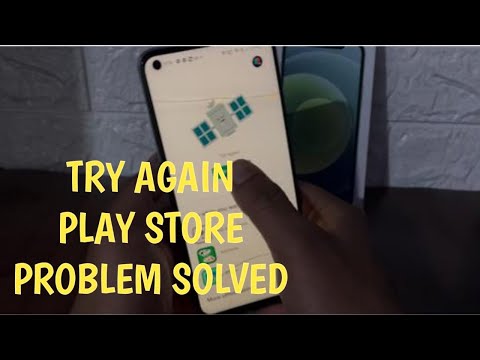
Vsebina
Google Maps, tako kot druge Googlove aplikacije, je na splošno stabilen z minimalnimi napakami. Vendar pa tudi ni popolnoma brez napak. Če vaši Google Zemljevidi ne delujejo na vašem Galaxy Tab S5e, poiščite korake za odpravljanje težav, ki jih lahko odpravite.
Preden nadaljujemo, vas želimo opozoriti, da če iščete rešitve za lastno težavo #Android, nas lahko kontaktirate s povezavo na dnu te strani. Ko opisujete svojo težavo, bodite čim bolj podrobni, da bomo lahko zlahka našli ustrezno rešitev. Če lahko, prosimo, vključite natančno sporočila o napakah, ki jih dobite, da nam boste predstavili, kje začeti. Če ste že pred pošiljanjem e-pošte poskusili nekaj korakov za odpravljanje težav, jih obvezno omenite, da jih bomo lahko preskočili v naših odgovorih.
Kako popraviti, da Google Maps ne deluje na Galaxy Tab S5e
Če Google Zemljevidi ne delujejo na vašem Galaxy Tab S5e, je to verjetno posledica napake v aplikaciji ali neznane napake v programski opremi. Upoštevajte spodnje predloge, kako odpraviti težavo.
Google Zemljevidi ne delujejo # 1: Preverite spletne rešitve
Ali pri poskusu nalaganja Google Zemljevidov dobite kodo napake ali sporočilo? Če je odgovor pritrdilen, natančno upoštevajte sporočilo in z Googlom poiščite spletne rešitve. Če je napaka znana, boste morda našli rešitev ali rešitev.
Rešitev Google Zemljevidi št. 2: osvežite aplikacijo Google Zemljevidi
Različica Google Zemljevidov za Android je že zelo dolgo razmeroma stabilna, vendar lahko občasno naleti na napake. To je zato, ker je v Androidu ves čas veliko možnih točk neuspeha. Včasih se lahko v aplikaciji po posodobitvi ali kakršnih koli spremembah kodiranja v operacijskem sistemu razvije začasna napaka. Takšne napake lahko izginejo, ko se aplikacija osveži. Če želite preveriti, ali je težava začasna, sledite tem korakom za ponovni zagon Google Zemljevidov.
- Na zaslonu se dotaknite gumba Nedavne aplikacije (tistega s tremi navpičnimi črtami na levi strani gumba Domov).
- Ko se prikaže zaslon nedavnih aplikacij, povlecite levo ali desno, da poiščete aplikacijo Instagram. Tu bi moral biti, če ste ga že uspeli zagnati. Nato povlecite aplikacijo navzgor, da jo zaprete. To bi moralo zapreti. Če je ni, preprosto tapnite Zapri vse, da tudi znova zaženete vse aplikacije.
Drug način za prisilno zapiranje aplikacije je ta:
- Odprite aplikacijo Nastavitve.
- Tapnite Aplikacije.
- Dotaknite se ikone Več nastavitev (ikona s tremi pikami, zgoraj desno).
- Tapnite Pokaži sistemske aplikacije.
- Poiščite in tapnite aplikacijo Instagram.
- Tapnite Force Stop.
Rešitev Google Maps ne deluje # 3: Počistite predpomnilnik Google Maps
Če ponovni zagon aplikacije ne bo deloval, je naslednji korak za odpravljanje težav čiščenje predpomnilnika.
To storite tako:
- Odprite aplikacijo Nastavitve.
- Tapnite Aplikacije.
- Dotaknite se ikone Več nastavitev (ikona s tremi pikami, zgoraj desno).
- Tapnite Pokaži sistemske aplikacije.
- Poiščite in tapnite aplikacijo Google Maps.
- Tapnite Shramba.
- Dotaknite se gumba Počisti predpomnilnik.
- Znova zaženite napravo in preverite, ali je prišlo do težave.
Google Maps ne deluje rešitev # 4: posodobite Google Maps
Vse priljubljene Googlove aplikacije, vključno z Zemljevidi, redno prejemajo posodobitve, da ostanejo brez napak. Kar zadeva naše izkušnje z Google Zemljevidi, je bila aplikacija na splošno stabilna in je večino časa delovala. Kot prvi korak pri odpravljanju težav se prepričajte, da so Google Zemljevidi čim posodobljeni. Če ste iz nekega razloga pospravili posodobitve aplikacij prek Trgovine Play, je zdaj čas, da jim dovolite. Ponovno odprite Trgovino Google Play in poskrbite, da bodo posodobljeni Zemljevidi in ostale aplikacije.
Rešitev Google Zemljevidi št. 5: Ponastavite ali znova namestite Google Zemljevide
Če Google Zemljevidi v tem trenutku še vedno ne delujejo, lahko nadaljujete in počistite podatke. Takole:
- Odprite aplikacijo Nastavitve.
- Tapnite Aplikacije.
- Dotaknite se ikone Več nastavitev (ikona s tremi pikami, zgoraj desno).
- Tapnite Pokaži sistemske aplikacije.
- Poiščite in tapnite aplikacijo Google Zemljevidi.
- Tapnite Shramba.
- Dotaknite se gumba Počisti podatke.
- Znova zaženite napravo in preverite, ali je prišlo do težave.
Če Google Zemljevidi niso del vnaprej nameščenih aplikacij, predlagamo, da jih raje izbrišete iz sistema. Nato ga preprosto znova namestite in poglejte, kako gre. Tu so koraki za odstranitev aplikacije:
- Na začetnem zaslonu povlecite navzgor ali navzdol od sredine zaslona, da odprete zaslon aplikacij.
- Odprite aplikacijo Nastavitve.
- Tapnite Aplikacije.
- Prepričajte se, da je izbrano Vse (zgoraj-levo). Po potrebi tapnite ikono spustnega menija (zgoraj levo) in izberite Vse.
- Poiščite in izberite ustrezno aplikacijo. Če sistemske aplikacije niso vidne, tapnite ikono menija (zgoraj desno) in izberite Prikaži sistemske aplikacije.
- Tapnite Odstrani, če želite izbrisati aplikacijo.
- Za potrditev tapnite V redu.
Google Zemljevidi ne delujejo 6. rešitev: ponastavite omrežne nastavitve
V nekaterih primerih so pri starejših napravah Samsung Galaxy težave z Google Zemljevidi odpravili s preprostim ponastavitvijo omrežnih nastavitev. Poskusite to in preverite, ali pomaga.
- Odprite aplikacijo Nastavitve.
- Tapnite Splošno upravljanje.
- Tapnite Ponastavi.
- Tapnite Ponastavi omrežne nastavitve.
- Dotaknite se gumba RESET SETTINGS.
Zgornji koraki bodo ponastavili nastavitve wifi, mobilnih podatkov in Bluetootha. To pomeni, da boste morali vnesti gesla za wifi, znova seznaniti naprave Bluetooth ali znova vnesti poverilnice VPN.
Rešitev Google Zemljevidi št. 7: Odjavite se iz Google Računa
Odjava iz Google računa lahko včasih odpravi težave, povezane z Googlom. Poskusite izbrisati svoj Google Račun in preverite, ali to pomaga.
- Na začetnem zaslonu povlecite navzgor ali navzdol od sredine zaslona, da odprete zaslon aplikacij.
- Odprite aplikacijo Nastavitve.
- Tapnite Računi in varnostno kopiranje.
- Tapnite Računi.
- Izberite ustrezen Gmailov naslov. Če je računov več, izberite tistega, ki ga želite odstraniti iz naprave.
- Dotaknite se Odstrani račun.
- Za potrditev preglejte obvestilo in tapnite Odstrani račun.
Nato se znova prijavite v svoj Google Račun in ugotovite, ali deluje.
Rešitev Google Zemljevidi št. 8: Počistite podatke Google Services Framework
V nekaterih primerih lahko Googlove aplikacije postanejo napačne zaradi težav z Google Services Framework. Poskusite izbrisati podatke te aplikacije, da jih vrnete na privzete vrednosti in preverite, ali bo težavo odpravila.
- Odprite aplikacijo Nastavitve.
- Tapnite Aplikacije.
- Dotaknite se ikone Več nastavitev (ikona s tremi pikami, zgoraj desno).
- Tapnite Pokaži sistemske aplikacije.
- Poiščite in tapnite aplikacijo Google Maps.
- Tapnite Shramba.
- Dotaknite se gumba Počisti podatke.
- Znova zaženite napravo in preverite, ali je prišlo do težave.
Rešitev Google Zemljevidi št. 9: Počisti particijo predpomnilnika
Za hitro nalaganje aplikacij Android uporablja nabor začasnih datotek, imenovan sistemski predpomnilnik. Včasih se lahko ta predpomnilnik poškoduje ali zastari, kar povzroči težave z zmogljivostjo ali napake. Če želite preveriti, ali imate težave s predpomnilnikom, poskusite izbrisati sistemski predpomnilnik s temi koraki:
- Izklopite napravo.
- Pritisnite in pridržite tipko za povečanje glasnosti in tipko Bixby, nato pa pridržite tipko za vklop.
- Ko se prikaže zeleni logotip Android, spustite vse tipke (‘Installing system update’ se prikaže približno 30–60 sekund, preden se prikažejo možnosti menija za obnovitev sistema Android).
- Večkrat pritisnite tipko za zmanjšanje glasnosti, da označite »wipe cache partition«.
- Pritisnite gumb za vklop, da izberete.
- Pritiskajte tipko za zmanjšanje glasnosti, dokler ni označena »da«, nato pritisnite gumb za vklop.
- Ko je particija predpomnilnika za brisanje končana, je označeno »Znova zaženi sistem zdaj«.
- Pritisnite tipko za vklop, da znova zaženete napravo.
Brisanje particije predpomnilnika je mogoče varno in ne bo povzročilo izgube vaših osebnih podatkov. Trenutno vam ni treba skrbeti, da boste izgubili pomembne podatke.
Rešitev Google Zemljevidi št. 10: Preverite, ali je aplikacija slaba
Če Google Zemljevidi še vedno ne delujejo, poskusite preveriti, ali jih povzroča neodvisna aplikacija. To lahko storite z zagonom naprave v varnem načinu. Ta predlog pa ne bo deloval, če Google Zemljevidi niso del vnaprej nameščenih aplikacij. Če ste po nastavitvi telefona dodali ločeno, preprosto preskočite ta predlog.
Spodaj so navedeni koraki za zagon Galaxy Tab S5e v varnem načinu:
- Izklopite napravo.
- Pritisnite in držite tipko za vklop / izklop mimo zaslona z imenom modela.
- Ko se na zaslonu prikaže »SAMSUNG«, spustite tipko za vklop.
- Takoj po sprostitvi tipke za vklop pritisnite in držite tipko za zmanjšanje glasnosti.
- Držite tipko za zmanjšanje glasnosti, dokler se naprava ne konča znova zagnati.
- V spodnjem levem kotu zaslona se prikaže varen način.
- Ko se prikaže Varni način, spustite tipko za zmanjšanje glasnosti.
- Preverite, ali Google Zemljevidi delujejo. Če se, potem to pomeni, da je kriva aplikacija tretje osebe.
Če ste potrdili, da je v sistemu slaba aplikacija, morate izbrisati najnovejšo nameščeno aplikacijo. Če se ne morete spomniti, katera aplikacija je bila nedavno nameščena, ali če odstranitev ne bo delovala, jo identificirajte s postopkom odstranjevanja. Tako se naredi:
- Zagon v varnem načinu.
- Preverite težavo.
- Ko potrdite, da je kriva aplikacija tretje osebe, lahko začnete odstranjevati programe posamezno. Predlagamo, da začnete z najnovejšimi, ki ste jih dodali.
- Ko odstranite aplikacijo, znova zaženite telefon v običajnem načinu in preverite, ali je prišlo do težave.
- Če je vaš Galaxy Tab S5e še vedno problematičen, ponovite korake 1-4.
Rešitev Google Zemljevidi št. 11: tovarniške ponastavitve
Zadnji korak za odpravljanje težav v napravi je, da jo obrišete s ponastavitvijo na tovarniške nastavitve. Preden to storite, varnostno kopirajte svoje osebne podatke:
Za referenco sta na voljo dva načina za ponastavitev naprave na tovarno:
1. način: Kako ponastaviti napravo Samsung Galaxy S10 v meniju z nastavitvami
- Ustvarite varnostno kopijo svojih osebnih podatkov in odstranite svoj Google Račun.
- Odprite aplikacijo Nastavitve.
- Pomaknite se do in tapnite Splošno upravljanje.
- Tapnite Ponastavi.
- Med danimi možnostmi izberite Ponastavitev na tovarniške podatke.
- Preberite informacije in tapnite Ponastavi za nadaljevanje.
- Za potrditev dejanja tapnite Izbriši vse.
2. način: Kako ponastaviti napravo Samsung Galaxy S10 s pomočjo strojnih gumbov
- Če je mogoče, predčasno ustvarite varnostno kopijo svojih osebnih podatkov. Če vam težava tega preprečuje, preprosto preskočite ta korak.
- Prav tako želite odstraniti svoj Google Račun. Če vam težava tega preprečuje, preprosto preskočite ta korak.
- Izklopite napravo. To je pomembno. Če ga ne morete izklopiti, se nikoli ne boste mogli zagnati v obnovitveni način. Če naprave ne morete redno izklopiti z gumbom za vklop, počakajte, da se baterija telefona izprazni. Nato polnite telefon 30 minut pred zagonom v obnovitveni način.
- Hkrati pritisnite in pridržite gumb za povečanje glasnosti in gumb Bixby.
- Medtem ko še vedno držite tipki za povečanje glasnosti in Bixby, pritisnite in držite gumb za vklop.
- Zdaj se bo prikazal meni zaslona za obnovitev. Ko to vidite, spustite gumbe.
- Z gumbom za zmanjšanje glasnosti označite »Wipe data / factory reset«.
- Pritisnite gumb za vklop, da izberete »Wipe data / factory reset«.
- Z gumbom za zmanjšanje glasnosti označite Yes (Da).
- Pritisnite gumb za vklop, da potrdite ponastavitev na tovarniške nastavitve.
Če ste eden izmed uporabnikov, ki naleti na težavo z vašo napravo, nam to sporočite. Brezplačno ponujamo rešitve za težave, povezane z Androidom, zato, če imate težave z napravo Android, preprosto izpolnite kratek vprašalnik v to povezavo naše odgovore pa bomo poskušali objaviti v naslednjih objavah. Ne moremo zagotoviti hitrega odziva, zato, če je vaša težava časovno občutljiva, poiščite drug način za rešitev težave.
Če se vam zdi ta prispevek koristen, nam pomagajte tako, da razširite besedo svojim prijateljem. Tudi TheDroidGuy je prisoten v družabnih omrežjih, zato boste morda želeli sodelovati z našo skupnostjo na naših straneh Facebook in Google+.


